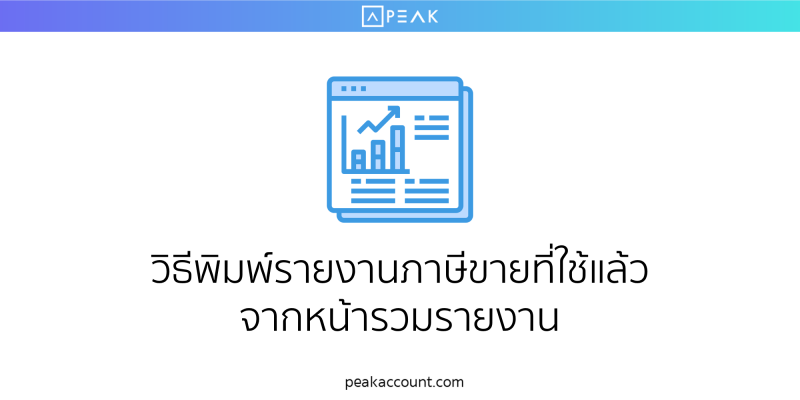
รายงานภาษีขายที่ได้ใช้ในการยื่นภาษีใน ภ.พ.30 (ฟังก์ชันรายงานภาษี) แล้ว จะสามารถพิมพ์รายงานภาษีายดังกล่าวได้ตามขั้นตอน ดังนี้
ขั้นตอนที่ 1 : เข้าไปที่หน้าบัญชี >> รวมรายงาน >> ภาษีขาย

ขั้นตอนที่ 2 : ระบบจะเด้ง Popup ขึ้นมาให้เลือกเดือนภาษี ให้ทำการเลือกเดือนภาษีที่ต้องการพิมพ์รายงานภาษีซื้อ จากนั้นกดพิมพ์รายงาน

ขั้นตอนที่ 3 : การดาวน์โหลดสามารถเลือกดาวน์โหลดเข้ากระดิ่ง หรือ ส่งเข้าอีเมล จากนั้นกดดาวน์โหลด

ตัวอย่างรายงานที่ได้จะเป็นในรูปแบบ Excel ตามตัวอย่างด้านล่าง

ติดตามความรู้จาก โปรแกรมบัญชี PEAK ได้ที่ peakaccount.com
หรือเข้าใช้งานโปรแกรม คลิก เข้าสู่ระบบ PEAK
